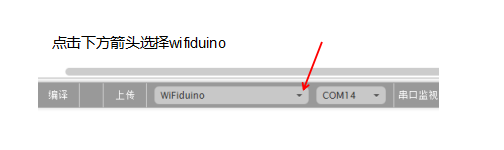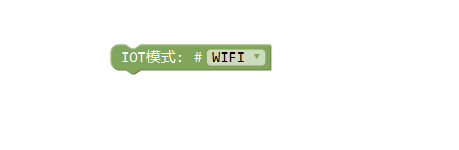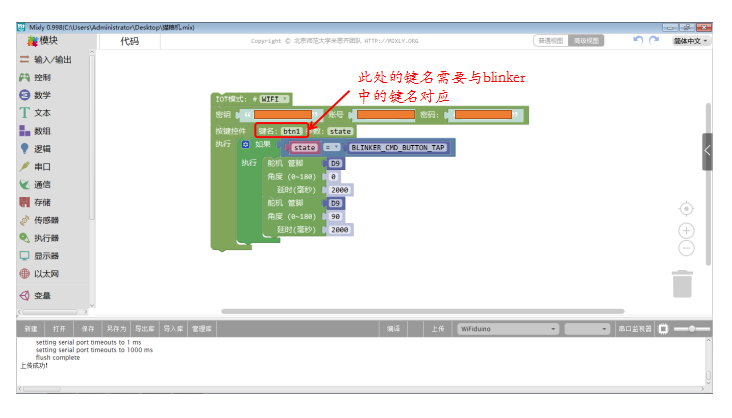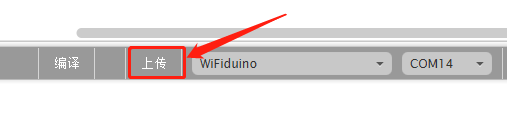安装驱动
- 下载并安装物联网板卡驱动安装包 esp8266_arduino_packages_2.5.2_dev.exe
下载完成后,直接双击安装,将其安装在默认路径下。
注意此版本驱动安装包,如果以前有安装别的版本esp8266驱动,先卸载删除,以避免驱动不匹配,不能上传程序。
2.要给主板下载程序,还需要安装串口驱动。
CH340驱动.rar
下载后将其解压,然后双击运行 SETUP.EXE 文件,直到提示安装成功。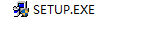
保证主板与电脑连接,进入设备管理器(右键 我的电脑 ——属性——设备管理器)找到端口(COM和LPT)。驱动安装成功后,电脑会建立一个通信端口,以便电脑与主板进行通信。如图所示: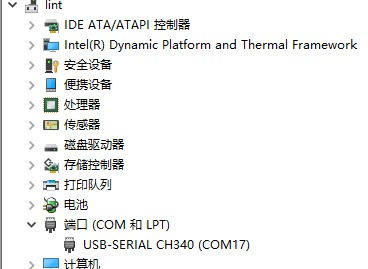
如上图,对应的通信端口是COM17,记住这个COM17,(不同电脑可能端口号不一样)在编程下载程序的时候需要用到。